excel一次性填充序号的方法
发布时间:2016-11-07 16:19
相关话题
Excel中的序号具体该如何进行一次性的填充呢?接下来是小编为大家带来的excel一次性填充序号的方法,供大家参考。
excel一次性填充序号的方法:
一次性填充序号步骤1:比如一个数据,从它下拉做递增数列。将鼠标放在该单元格右下角,变成十字形时点住下拉。
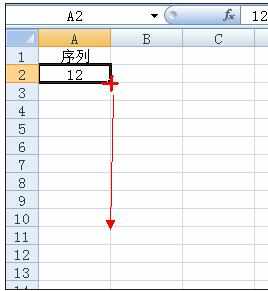
一次性填充序号步骤2:看到默认序列格式是相同数字。

一次性填充序号步骤3:点击该序列数字右下角包含十字的图案,在菜单中选择第二个填充序列。

一次性填充序号步骤4:该序列的数据就变成递增了。
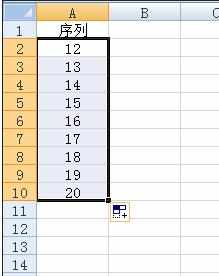
一次性填充序号步骤5:还有一种办法就是初始就填好两个或两个以上数据,比如下图所示,同时选中两个数据进行下拉。
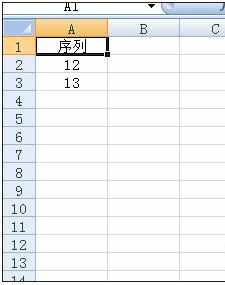
一次性填充序号步骤6:结果和前面的一样。

看了excel一次性填充序号的方法还看了:
1.excel自动填充序号的教程
2.excel中填充序号的教程
3.Excel的序号怎样添加与自动排序
4.EXCEL2013序列填充技巧
5.excel怎么自动填充连续数字
6.excel2013填充序列的方法
7.excel自动增加序号的教程

excel一次性填充序号的方法的评论条评论